Wer in der Insider Preview Version 14279 über die Windows-Taste + X Eingabeaufforderung (Administrator) den Befehl sfc /scannow aufruft, um sein System auf Fehler zu überprüfen, wird eine Fehlermeldung erhalten.
“Der Windows-Ressourcenschutz konnte den Reparaturdienst nicht starten.” Schuld daran ist, dass die wrpint.dll im System fehlt, die unter anderem für die Reparatur zuständig ist.
Aber hier hat Max Green aus dem Microsoft Answer Forum eine Lösung gefunden, damit es wieder funktioniert. Für die anderen, die auch ein Problem mit sfc /scannow haben, ist eine Lösung weiter unten verlinkt.
sfc /scannow in der Build 14295 reparieren
- Windows-Taste + X drücken Eingabeaufforderung (Administrator) starten
- Den Befehl (im Ganzen) hineinkopieren und danach Enter drücken:
- takeown /F %SystemRoot%\WinSxS\amd64_microsoft-windows-servicingstack-onecore_31bf3856ad364e35_10.0.14295.1000_none_b3444f21aeefb32d\* /R /A
icacls %SystemRoot%\WinSxS\amd64_microsoft-windows-servicingstack-onecore_31bf3856ad364e35_10.0.14295.1000_none_b3444f21aeefb32d\*.* /T /grant administrators:F
xcopy /C /R /O /Y %SystemRoot%\winsxs\amd64_microsoft-windows-servicingstack-onecore_31bf3856ad364e35_10.0.14295.1000_none_b3444f21aeefb32d\wrpint.dll %SystemRoot%\WinSxS\amd64_microsoft-windows-servicingstack_31bf3856ad364e35_10.0.14295.1000_none_7e52ba1056ec9597
Das war der erste Teil unter x64. Auch der Befehl für Windows 10 14295 x32 muss eingegeben werden.
Und so funktioniert es unter Windows 10 14295 x32.
- Windows-Taste + X drücken Eingabeaufforderung (Administrator) starten
- Den Befehl (im Ganzen) hineinkopieren und danach Enter drücken:
- takeown /F %SystemRoot%\winsxs\x86_microsoft-windows-servicingstack-onecore_31bf3856ad364e35_10.0.14295.1000_none_5725b39df69241f7\* /R /A
icacls %SystemRoot%\winsxs\x86_microsoft-windows-servicingstack-onecore_31bf3856ad364e35_10.0.14295.1000_none_5725b39df69241f7\*.* /T /grant administrators:F
xcopy /C /R /O /Y %SystemRoot%\winsxs\x86_microsoft-windows-servicingstack-onecore_31bf3856ad364e35_10.0.14295.1000_none_5725b39df69241f7\wrpint.dll %SystemRoot%\winsxs\x86_microsoft-windows-servicingstack_31bf3856ad364e35_10.0.14295.1000_none_22341e8c9e8f2461
sfc /scannow in der Build 14291 reparieren
Info aufklappen
- Windows-Taste + X drücken Eingabeaufforderung (Administrator) starten
- Den Befehl (im Ganzen) hineinkopieren und danach Enter drücken:
- takeown /F %SystemRoot%\WinSxS\amd64_microsoft-windows-servicingstack-onecore_31bf3856ad364e35_10.0.14291.1001_none_b11fef854a76db2a\* /R /A
icacls %SystemRoot%\WinSxS\amd64_microsoft-windows-servicingstack-onecore_31bf3856ad364e35_10.0.14291.1001_none_b11fef854a76db2a\*.* /T /grant administrators:F
xcopy /C /R /O /Y %SystemRoot%\winsxs\amd64_microsoft-windows-servicingstack-onecore_31bf3856ad364e35_10.0.14291.1001_none_b11fef854a76db2a\wrpint.dll %SystemRoot%\WinSxS\amd64_microsoft-windows-servicingstack_31bf3856ad364e35_10.0.14291.1001_none_7c2e5a73f273bd94
Das war der erste Teil unter x64. Auch der Befehl für Windows 10 14291 x32 muss eingegeben werden.
Und so funktioniert es unter Windows 10 14291 x32.
- Windows-Taste + X drücken Eingabeaufforderung (Administrator) starten
- Den Befehl (im Ganzen) hineinkopieren und danach Enter drücken:
- takeown /F %SystemRoot%\winsxs\x86_microsoft-windows-servicingstack-onecore_31bf3856ad364e35_10.0.14291.1001_none_55015401921969f4\* /R /A
icacls %SystemRoot%\winsxs\x86_microsoft-windows-servicingstack-onecore_31bf3856ad364e35_10.0.14291.1001_none_55015401921969f4\*.* /T /grant administrators:F
xcopy /C /R /O /Y %SystemRoot%\winsxs\x86_microsoft-windows-servicingstack-onecore_31bf3856ad364e35_10.0.14291.1001_none_55015401921969f4\wrpint.dll %SystemRoot%\winsxs\x86_microsoft-windows-servicingstack_31bf3856ad364e35_10.0.14291.1001_none_200fbef03a164c5e
sfc /scannow in der Build 14279 reparieren
Und so funktioniert es unter Windows 10 14279 x64.
Info aufklappen
- Windows-Taste + X drücken Eingabeaufforderung (Administrator) starten
- Den Befehl (im Ganzen) hineinkopieren und danach Enter drücken:
- takeown /F %SystemRoot%\WinSxS\amd64_microsoft-windows-servicingstack_31bf3856ad364e35_10.0.14279.1000_none_25a158fc7f85c69d\* /R /A
icacls %SystemRoot%\WinSxS\amd64_microsoft-windows-servicingstack_31bf3856ad364e35_10.0.14279.1000_none_25a158fc7f85c69d\*.* /T /grant administrators:F
xcopy /C /R /O /Y %SystemRoot%\winsxs\amd64_microsoft-windows-servicingstack-onecore_31bf3856ad364e35_10.0.14279.1000_none_5a92ee0dd788e433\wrpint.dll %SystemRoot%\WinSxS\amd64_microsoft-windows-servicingstack_31bf3856ad364e35_10.0.14279.1000_none_25a158fc7f85c69d
Das war der erste Teil unter x64. Auch der Befehl für Windows 10 14279 x32 muss eingegeben werden.
Und so funktioniert es unter Windows 10 14279 x32.
- Windows-Taste + X drücken Eingabeaufforderung (Administrator) starten
- Den Befehl (im Ganzen) hineinkopieren und danach Enter drücken:
- takeown /F %SystemRoot%\winsxs\x86_microsoft-windows-servicingstack_31bf3856ad364e35_10.0.14279.1000_none_c982bd78c7285567\* /R /A
icacls %SystemRoot%\winsxs\x86_microsoft-windows-servicingstack_31bf3856ad364e35_10.0.14279.1000_none_c982bd78c7285567\*.* /T /grant administrators:F
xcopy /C /R /O /Y %SystemRoot%\winsxs\x86_microsoft-windows-servicingstack-onecore_31bf3856ad364e35_10.0.14279.1000_none_fe74528a1f2b72fd\wrpint.dll %SystemRoot%\winsxs\x86_microsoft-windows-servicingstack_31bf3856ad364e35_10.0.14279.1000_none_c982bd78c7285567
Nun funktioniert sfc /scannow wieder. Das ist natürlich nur eine Übergangslösung. Mal sehen, ob Microsoft diesen Fehler in der nächsten Insider Preview wieder korrigiert.
Wer unter der “normalen” Windows 10 Version diese Fehlermeldung erhält, sollte sich diesen Lösungsweg anschauen:
Mehr zur Reparatur von Windows 10:

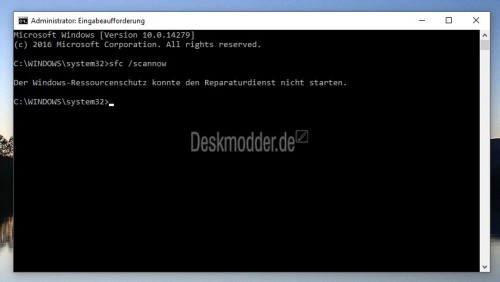
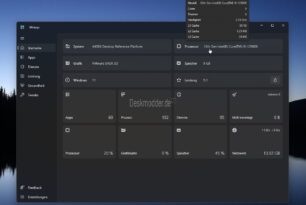
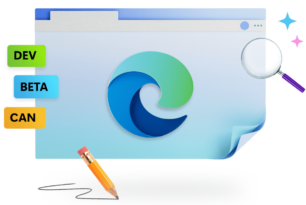
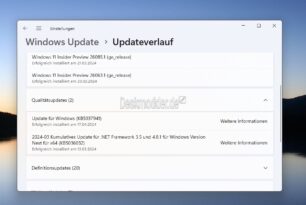



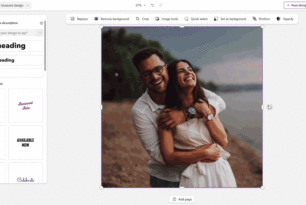
Eine Lösung war bereits bekannt. (wenn auch nicht so ausführlich geschrieben)
http://forums.mydigitallife.info/threads/68458-DISCUSSION-Windows-10-Insider-Preview-Build-14279/page14
Ist identisch mit deiner.
PS: Beim nächsten Mal den Tipp einfach über die Tipp.Box senden.